jpegview软件是很多小伙伴都在使用的一款高清图片查看软件,这款软件能够浏览电脑中的图片,还能对图片进行各种设置,例如旋转图片、调整图片清晰度或是转换图片格式等。有的小伙伴在使用jpegview的过程中可能会遇到需要将图片转换为PDF格式的情况,这时我们只需要在jpegview中右键单击图片,然后在菜单列表中打开打印图像选项,接着在弹框中选择打印机,将打印机选择为带PDF后缀的打印机,最后点击打印选项即可。有的小伙伴可能不清楚具体的操作方法,接下来小编就来和大家分享一下jpegview将图片转换为PDF格式的方法。

1、第一步,我们在电脑中点击打开jpegview软件,再在文件夹页面中选择好照片,然后点击“打开”选项

2、第二步,打开图片之后,我们在图片页面中右键单击选择“打印图像”选项

3、第三步,进入打印图像设置页面之后,我们在该页面中点击打开“选择打印机”选项

4、第四步,进入打印设置页面之后,我们在该页面中选择后缀带有PDF的打印机选项,然后点击“打印”选项

5、第五步,最后我们回到打印设置页面中,然后点击页面下方的“打印”选项即可

以上就是小编整理总结出的关于jpegview将图片转换为PDF格式的方法,我们在jpegview中右键单击图片,然后在菜单列表中点击“打印图像”选项,接着在打印图像的设置页面中将打印机设置为带PDF的选项,再点击“打印”选项即可,感兴趣的小伙伴快去试试吧。
 主板兼容性分析:怎样确定主板与CPU的兼
主板兼容性分析:怎样确定主板与CPU的兼
在如今这个快速发展的科技时代,选择合适的主板与CPU组合对于......
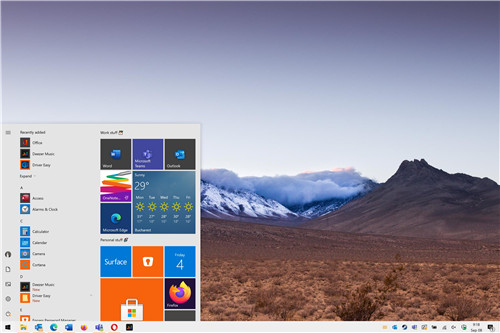 新的Windows10 1903和2004累积更新今天发布
新的Windows10 1903和2004累积更新今天发布
微软将于今天晚些时候发布新的Windows10累积更新,作为本月补丁......
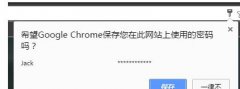 谷歌浏览器(Google Chrome)使用了自动保存密
谷歌浏览器(Google Chrome)使用了自动保存密
最近有的网友入手谷歌浏览器(Google Chrome)时,表示自己使用了自......
 电脑版钉钉导出参会人员的方法
电脑版钉钉导出参会人员的方法
钉钉成为越来越受关注和欢迎的办公软件了,这款办公软件不仅......
 磊科NR204 宽带路由器介绍
磊科NR204 宽带路由器介绍
磊科新一代家庭宽带路由器NR204采用简约时尚的工业设计,外观......

很多小伙伴都在使用QQ音乐,因为QQ音乐中的功能十分的丰富,我们不仅可以在QQ音乐中收听自己喜欢的歌曲,购买喜欢的专辑,还可以将其它格式的音频文件转换为MP3,还有听歌识曲等各种功能...

越来越多的朋友在使用ps软件,那么ps是如何制作碎片化图层的呢?今天小编分享的就是关于ps制作碎片化图层的方法,有需要的小伙伴就和小编一起学习下吧。...

我们都知道格式工厂是一款功能强大的格式转换工具,那么如何使用格式工厂转换MP4视频呢?下面小编就将格式工厂转换MP4视频方法分享如下。...

喵影工厂成为很多小伙伴常常剪辑视频的软件,该软件中提供的功能都十分的实用,不管是对视频进行录制、分割、裁剪以及添加字幕等操作,都是可以根据自己的需求进行相应的操作的,在喵...

相信大部分的用户在电脑上都会安装几款自己常用的浏览器,在面对各种各样的浏览器时,有的用户会选择使用搜狗浏览器来上网,这款浏览器一直以高速上网著名,吸引了不少用户前去使用,...
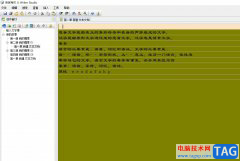
吉吉写作是一款简洁易用、稳定可靠的写作软件,它专为网文写作用户打造,为用户提供了轻便好用的写作体验,还为用户提供了非常实用的功能,例如用户可以进行文件纠错、大纲管理、字数...

用户现在不管是去哪里,都会将手机带在身边,以备不时之需,因为现在的大部分事务都需要在手机上来解决,为用户减少了许多的麻烦,例如原来充值话费时,都需要去指定地点去充值,但是...

喵影工厂是一款十分专业的制作视频的软件,大家平常喜欢进行视频的制作操作,那么我们就可以直接通过喵影工厂进行制作编辑,在喵影工厂中可以使用的功能是很齐全的,我们可以对视频进...
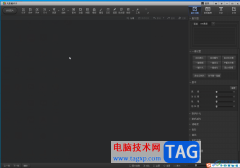
光影魔术手是一款非常好用的图片处理专业软件,其中的功能非常强大,操作也非常地简单,很多小伙伴都在使用。如果我们想要将倾斜的图片矫正,小伙伴们知道具体该如何进行操作吗,其实...

中望CAD是一款图纸制作软件,能够进行二维制图和三维制图的图形设计软件,在这款软件中我们可以自由的绘制自己需要的图形,现在很多小伙伴都在寻找一款十分实用且比较好用的图纸绘制软...
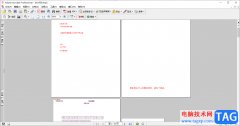
AdobeAcrobat7.0这款软件的编辑页面十分的经典,但是对PDF文档的编辑却是十分友好的,毕竟可以提取页面、删除页面以及拆分页面,还可以进行文档的比较,当你想要对其中两个PDF文档进行对比一...
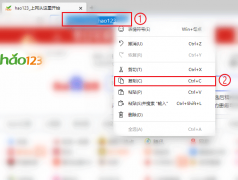
Edge浏览器无法复制网址变成网站标题怎么办?还有不了解的朋友,下面跟随小编一起看一下Edge浏览器无法复制网址变成网站标题详细介绍吧,感兴趣的小伙伴赶紧过来看看吧!...

使用Adobe Illustrator小伙伴们你们知道在ai怎么设计AGRO标志呢?今天小编很乐意与大家分享ai画AGRO图标logo的技巧,感兴趣的可以来了解了解哦。...

万彩动画大师是一款免费的动画视频制作软件,其中的功能是很强大的,并且界面简洁明晰,用户操作起来也很好上手,让用户能够从中快速制作出各种形式的动画效果,因此万彩动画大师软件...
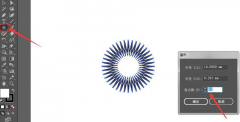
如何使用ai软件制作图形膨胀粗糙效果呢?可能有的小伙伴很好奇,那么感兴趣的小伙伴就赶快来看看本篇文章哦,本篇文章就是关于ai制作图形膨胀粗糙效果的方法哦。...